
Gabriel Brooks
0
1746
256
Inteligentny osobisty asystent Apple, Siri (w końcu) skoczył na Maca, dzięki uprzejmości aktualizacji systemu macOS 10.12 Sierra 5 powodów, dla których warto zainstalować system macOS Sierra już teraz i jak zaktualizować 5 powodów, aby zainstalować system macOS Sierra właśnie teraz i jak uaktualnić po kilku miesiącach publicznej wersji beta najnowsza wersja komputerowego systemu operacyjnego Apple jest gotowa na najwyższy czas. . Aktualizacja wprowadza większość funkcji, które użytkownicy iOS mieli od lat. Główna lista każdego polecenia Siri i pytania Główna lista każdego polecenia Siri i pytania Siri może wiele dla ciebie zrobić, ale czy wiesz, że ona może zrobić tak wiele? Oto wyczerpująca lista poleceń, które Siri podejmie. na pulpicie, z kilkoma zastrzeżeniami.
Sterowanie komputerem Mac za pomocą głosu nigdy nie było łatwiejsze. Oto, co możesz zrobić i jak spersonalizować to doświadczenie.
Usłysz głos
Zostaniesz poproszony o aktywację Siri podczas procesu instalacji macOS Sierra. Możesz to zrobić później, odwiedzając stronę Preferencje systemowe> Siri. Na tym ekranie możesz skonfigurować pewne rzeczy dotyczące działania Siri, w tym domyślny język i głos.
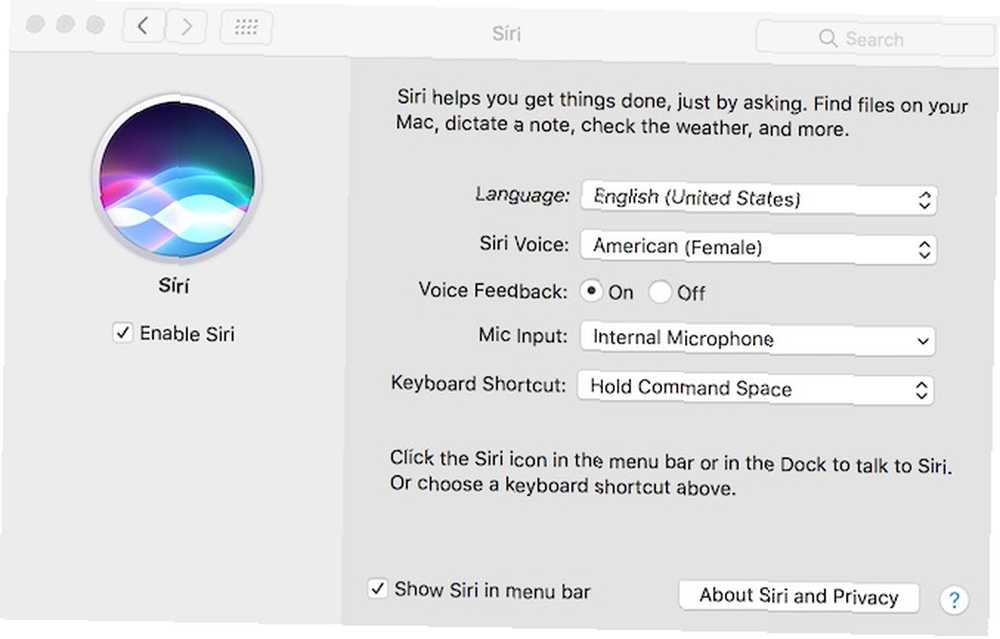
Siri na Macu jest dostępny w wielu językach, w tym w wielu wersjach chińskiej, angielskiej i hiszpańskiej. W Stanach Zjednoczonych większość zna amerykański głos żeński Głos Siri Susan Bennett mówi MakeUseOf, jak Siri zmieniła swoje życie Głos Siri Susan Bennett mówi MakeUseOf, jak Siri zmieniła swoje życie Na czele oryginalnej troskliwej firmy Apple, często zabawnej, napędzanej głosem asystent to głos rozpoznawany na całym świecie. Ten głos należy do Susan Bennett. . Możesz zmienić to na amerykański głos męski, męski / żeński głos australijski i brytyjski, a także żeńskie wersje głosów w języku angielskim irlandzkim i południowoafrykańskim. Każdy akcent zmienia ogólne wrażenia Siri na Macu. Pobaw się nimi, aby znaleźć ten, który najlepiej odpowiada Twoim potrzebom.
W przeciwieństwie do Siri na iOS asystent głosowy Apple'a na Macu nie reaguje, gdy mówisz “Hej Siri”. Zamiast tego, aby rozpocząć zapytanie, kliknij ikonę Siri w doku na komputerze Mac lub pasek menu w prawym górnym rogu ekranu. Możesz także skonfigurować skrót klawiaturowy.
W Preferencjach systemowych znajdziesz następujące opcje:
- Informacje głosowe - Po włączeniu tego ustawienia Siri odpowiada na zapytania głosem i SMS-em. Gdy to ustawienie jest wyłączone, odpowiedzi przychodzą tylko za pośrednictwem tekstu.
- Wejście mikrofonowe - Jeśli masz zewnętrzne mikrofony, możesz użyć tego ustawienia, aby je wybrać.
- Skrót klawiszowy - Możesz użyć dowolnej kombinacji klawiszy, aby aktywować Siri, za pomocą Command + spacja będąc domyślnym. Możesz także wybrać z Opcja + spacja i Funkcja + spacja. Możesz tworzyć różne skróty, wybierając Dostosuj.
O Siri i bezpieczeństwie
W systemie macOS Sierra Apple udostępnia długie oświadczenie dotyczące bezpieczeństwa Siri. Znajduje się na stronie Ustawienia Siri pod “Siri i prywatność,” raport wyjaśnia, w jaki sposób Apple analizuje zapytania Siri Siri nasłuchuje: czy prywatność iOS została zdmuchnięta? Siri słucha: czy prywatność iOS została zdmuchnięta? Firma Apple została oskarżona o nagrywanie wszystkiego - absolutnie wszystkiego - mówisz Siri i przekazujesz je stronom trzecim. Ale czy to naprawdę naruszenie prywatności, czy jest tego dobry powód? . Powinieneś przeczytać to oświadczenie, zwłaszcza, że odnosi się ono do sposobu, w jaki Siri obsługuje pytania dotyczące dokumentów Mac.
W tym miejscu Apple zauważa:
Gdy używasz Siri do wyszukiwania dokumentów, żądanie Siri jest wysyłane do Apple, ale nazwy i zawartość twoich dokumentów nie są wysyłane do Apple. Wyszukiwanie odbywa się lokalnie na komputerze Mac.
Możesz dowiedzieć się więcej o tym, jak Cupertino traktuje prywatność na stronie Apple.
Siri na Macu oferuje wiele przydatnych funkcji, nawet jako wydanie pierwszej generacji. Funkcje te dzielą się na dwie szerokie kategorie, które nazwiemy przepływem pracy i rozrywką.
Chodźmy do pracy
Jednym z głównych powodów korzystania z Siri na komputerze Mac jest poprawa i przyspieszenie przepływu pracy Ditch The Dock, aby przyspieszyć proces Maca Ditch The Dock, aby przyspieszyć proces Maca Chociaż stacji dokującej nie można całkowicie wyeliminować, istnieje wiele potężne alternatywy, które mogą zmniejszyć zależność od używania stacji dokującej jako programu uruchamiającego aplikacje. . Najważniejsze są szerokie możliwości wyszukiwania Siri. Zadając pytanie, Siri może znaleźć dowolny dokument znajdujący się na komputerze Mac.
Znajdowanie plików
Na przykład musisz znaleźć plik z “2015 r” w tytule. Nie znasz lokalizacji pliku ani jego pełnej nazwy. Przed przybyciem Siri napiszesz “2015 r” w centrum uwagi i mam nadzieję na najlepsze. Dzięki Siri wyszukiwanie staje się bardziej wydajne i tak, osobiste.
W naszym przykładzie możemy zapytać Siri:
- “Pokaż wszystkie pliki z tytułem „2015”.”
- “Pokaż mi pliki z tytułem „2015”, otwarte w 2016 r.”
- “Pokaż mi wszystkie rekordy z tytułem „2015” w folderze Desktop.”
Czy korzystasz z Dropbox lub OneDrive?? Tak długo, jak folder jest dostępny z komputera Mac, Siri może go przeszukiwać, nawet jeśli są to pliki zdalne.
Siri Loves Photos
Lubisz robić zdjęcia? Siri może łatwo wyszukiwać obrazy dzięki nowym funkcjom oznaczania w Photos for Mac w macOS Sierra. Możesz także używać Siri do wyszukiwania zdjęć z Internetu.
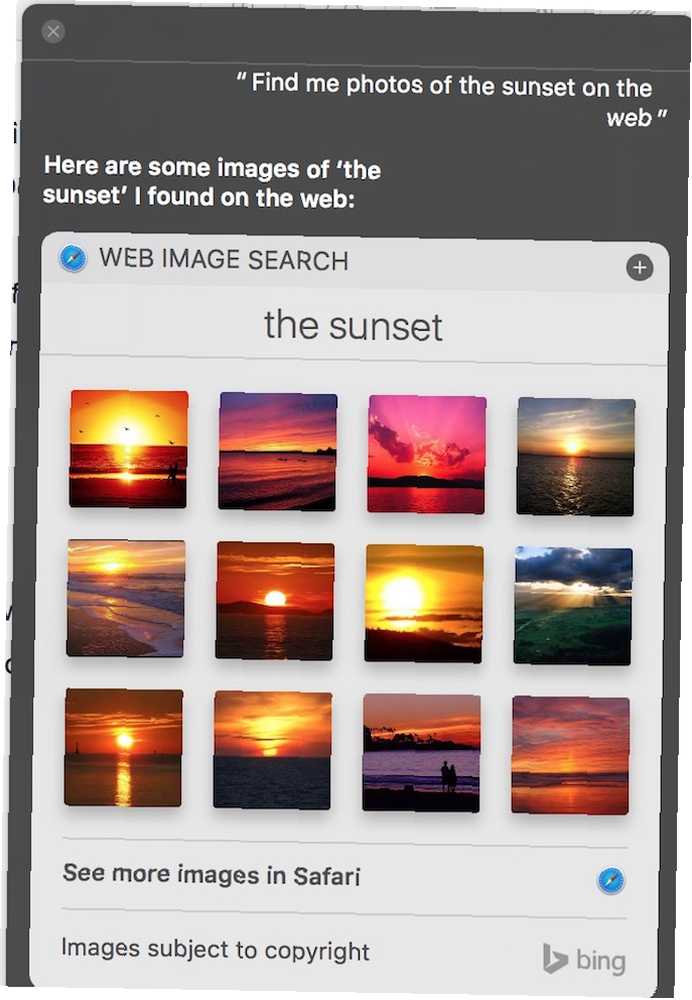
Na przykład możesz zapytać Siri:
- “Znajdź zdjęcia z lipca 2014 r.”
- “Znajdź zdjęcia zachodu słońca w Internecie.”
- “Pokaż mi logo NBC.”
- “Znajdź moje zdjęcia z plaży.”
- “Pokaż mi zdjęcia z Jonem.”
Oczywiście, aby ten ostatni zadziałał, musisz otworzyć Zdjęcia i oznaczyć etykietą “Jon” pod nowym Ludzie album.
Konwersje i sumy
Chcesz szybko znaleźć procent? Chcesz pomnożyć dwie duże liczby? Zastanawiasz się, ile stóp ma 9 metrów? Robienie zakupów za granicą i zastanawianie się, ile to będzie kosztować w lokalnej walucie. Wszystkie są obsługiwane przez Siri, po prostu zapytaj:
- “Co stanowi 17% z 350?”
- “Ile wynosi 45 pomnożone przez 300?”
- “Ile mil to 75 kilometrów?”
- “Co to jest 500 dolarów amerykańskich w dolarach australijskich?”
Komponowanie dokumentów
Możesz także tworzyć dokumenty za pomocą Siri na Macu. Aby to zrobić, zacznij od polecenia takiego jak “Wyślij Johnowi SMS” lub “Wyślij Johnowi e-mail”. Stamtąd Siri poprosi cię o skomponowanie wiadomości za pomocą głosu.
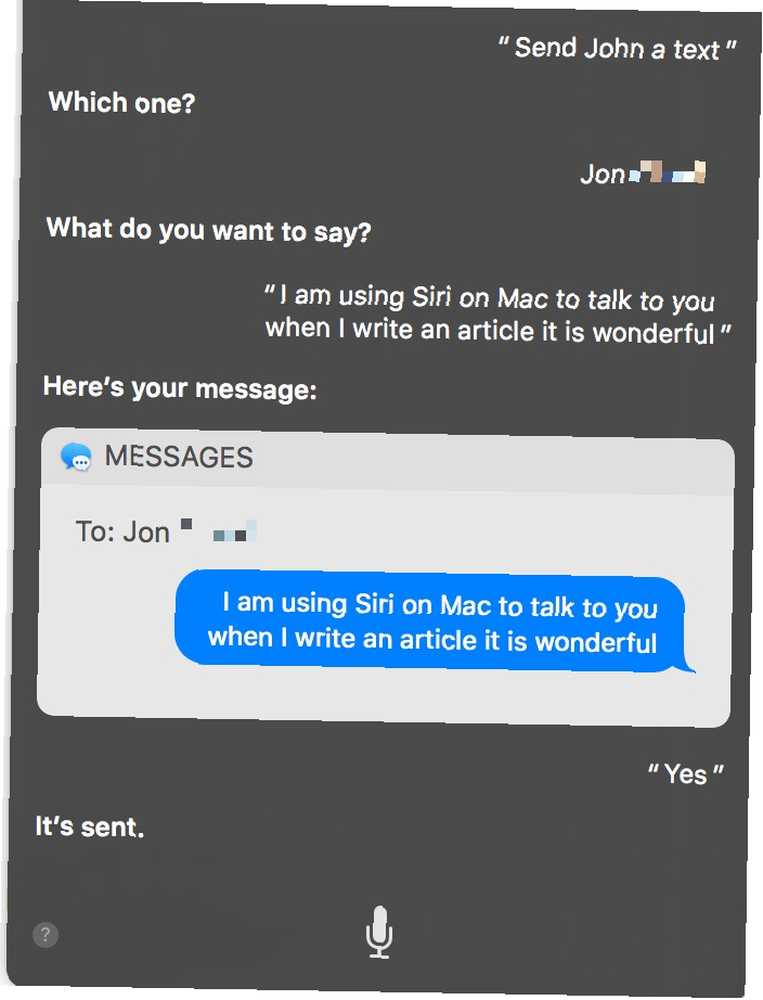
Po zakończeniu Siri automatycznie wyśle wiadomość. Możesz także używać Siri do komponowania tweetów, postów na Facebooku i nie tylko. Nie możesz pisać dokumentów w aplikacjach takich jak Pages i Word za pomocą Siri. W tej wersji Siri nie może współpracować z żadnymi aplikacjami innych firm, w przeciwieństwie do swojego odpowiednika na iOS.
Zawsze możesz spróbować skomponować dokumenty i dłuższe fragmenty za pomocą funkcji dyktowania komputera Mac, ale czy możesz napisać cały artykuł za pomocą dyktowania głosowego na komputerze Mac? Cóż, właśnie to zrobiłem (i to jest to) Czy możesz napisać cały artykuł za pomocą dyktowania głosowego na komputerze Mac? Cóż, właśnie to zrobiłem (i to jest to) To, co teraz czytasz, jest przykładem programu dyktowania i mowy Apple w akcji. Może być przydatny w przypadku krótkich fragmentów, ale czy możesz napisać z nim cały artykuł? .
Przeciągnij i upuść
Obrazy, pliki i inne informacje znalezione przez Siri można łatwo dodać do folderu. Po prostu przeciągnij wyniki bezpośrednio do okna na pulpicie. Co więcej, możesz przenosić obrazy znalezione w Internecie do aplikacji Mac, takich jak Pages i Numbers.
Wolna przestrzeń i bateria
Siri jest również bardzo dobra w znajdowaniu krytycznych informacji na temat komputera Mac, w tym wolnej przestrzeni i procentu baterii Kalibracja i konserwacja baterii MacBook w celu uzyskania najlepszej wydajności Kalibracja i konserwacja baterii MacBook w celu uzyskania najlepszej wydajności Jeśli poprawnie skalibrujesz i utrzymasz baterię MacBooka, możliwe jest popraw wydajność i odkładaj ją na jak najdłuższy czas. .
Aby znaleźć te informacje, po prostu zapytaj Siri:
- “Ile mam wolnego miejsca?”
- “Ile mam baterii??”
Niezależnie od tego, czy pomaga Ci napisać wiadomość, czy pomaga znaleźć odpowiedni plik, Siri na komputerze Mac zapewnia Ci wszystko.
The Fun Stuff
Twój Mac też lubi się dobrze bawić, podobnie Siri. Podczas uruchamiania asystent głosowy już dużo wie o świecie zewnętrznym, w tym wiadomościach sportowych, wynikach na Twitterze, pogodzie i innych. Wśród poleceń do wypróbowania:
- “Co dzieje się na świecie?”
- “Jaka jest pogoda w Nowym Jorku?”
- “Czy Boston Red Sox wygrał wczoraj??”
- “Co nowego na Twitterze?”
W zależności od pytania możesz przypiąć wyniki do Centrum powiadomień. Dzięki temu wszystko na ten temat jest aktualne. Aby przypiąć element, kliknij przycisk “+” przycisk w prawym górnym rogu wyniku zapytania Siri.
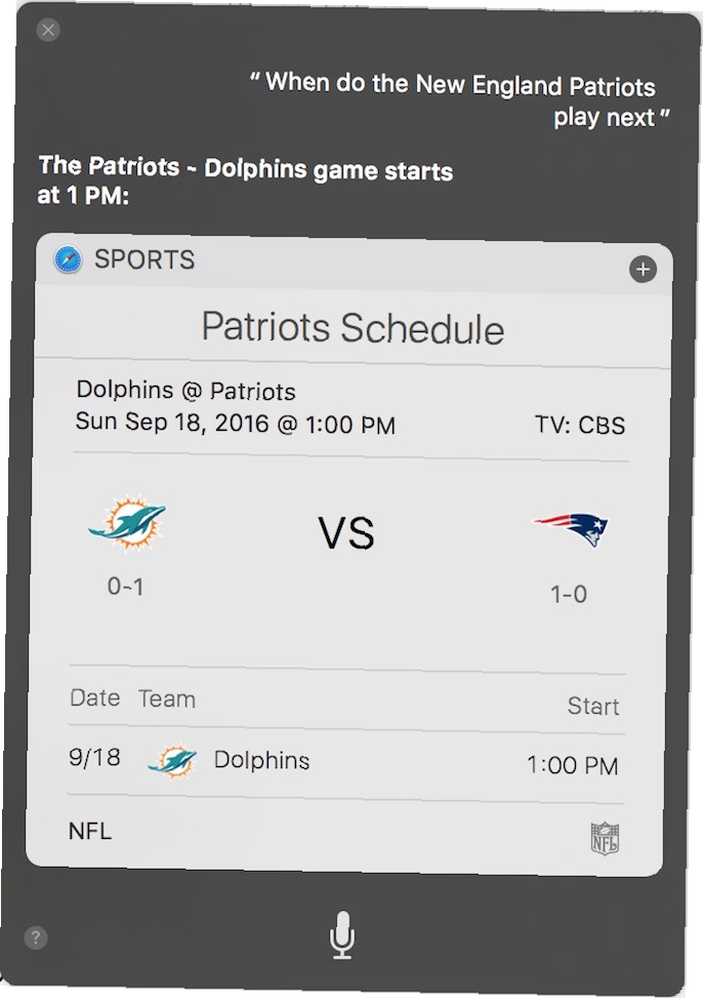
Na przykład pytanie “Kiedy następna gra New England Patriots” oferuje wyniki widoczne powyżej. Pole Siri zawiera informacje o dwóch kolejnych meczach piłki nożnej, w tym wynik, jeśli dotyczy. Zauważ, że zawiera on również + przycisk, aby przypiąć te informacje do Centrum powiadomień komputera Mac.
Aby przypiąć cały harmonogram Twojej ulubionej drużyny sportowej, powiedz Siri coś w rodzaju, “Harmonogram New England Patriots na 2016 r”.
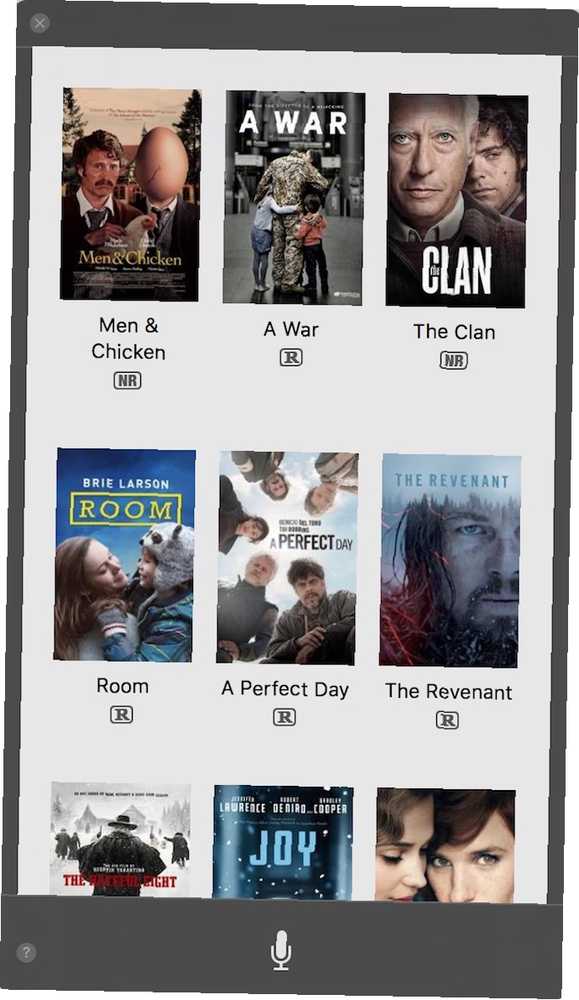
Jest jeszcze kilka poleceń związanych z rozrywką, które pomogą Ci zacząć pracę z Siri.
- “Co jest w kinie?”
- “Ile mil do Columbus, OH?”
- “Ile dni do Święta Dziękczynienia?”
Siri na Macu jest pełen przydatnych funkcji nawet pierwszego dnia. Wyobraź sobie, co przyniesie przyszłość w przyszłych wersjach systemu macOS.
Jaka jest twoja ulubiona funkcja w Siri na Macu?











